webservice 接口编写、发布
1. 打开【vs2019 => 创建新项目 => asp.net web 应用程序】
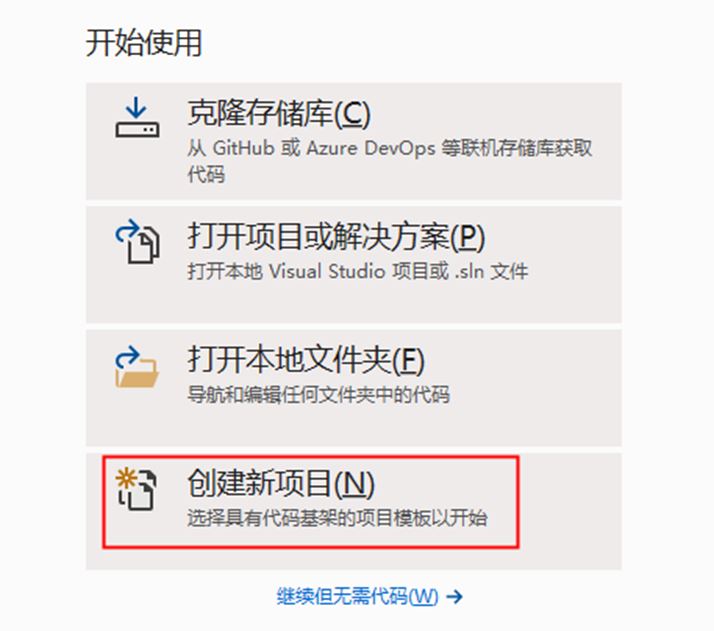
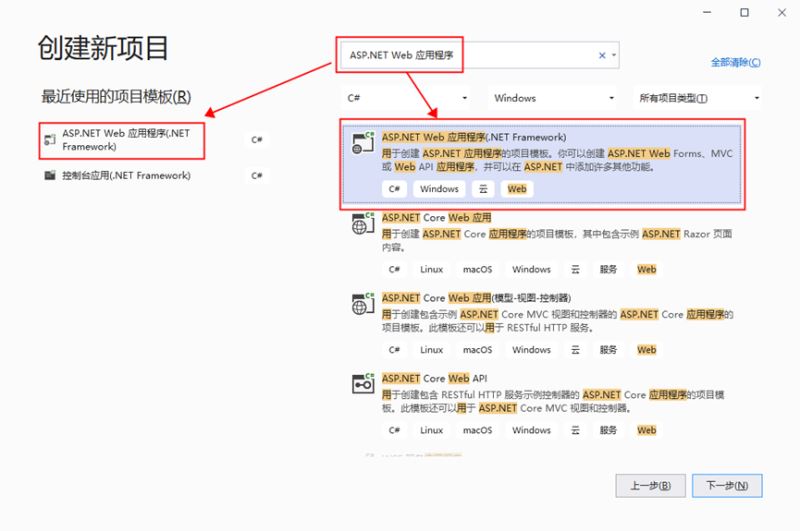
2. 填写名称、位置等信息 => 【创建 => 创建】
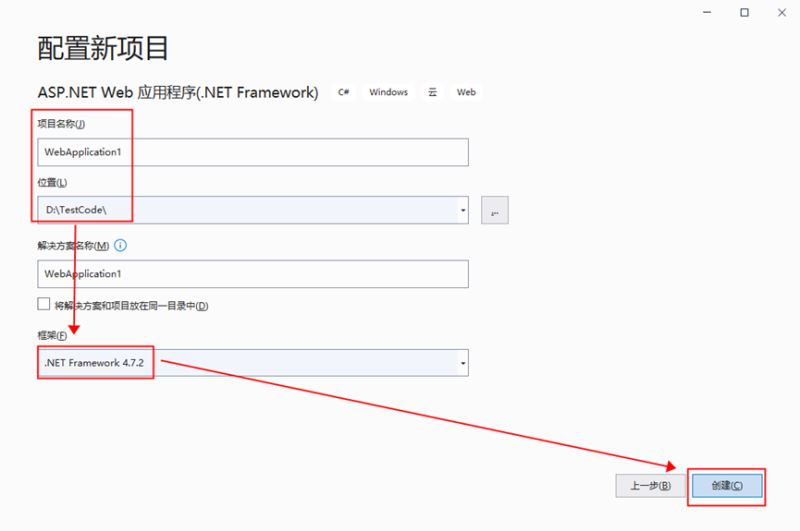
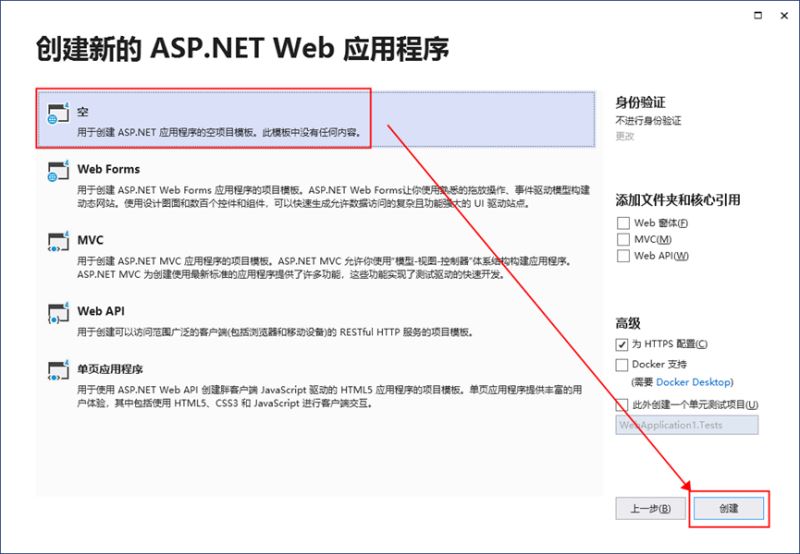
3. 【右击 => 添加 => 新建项】
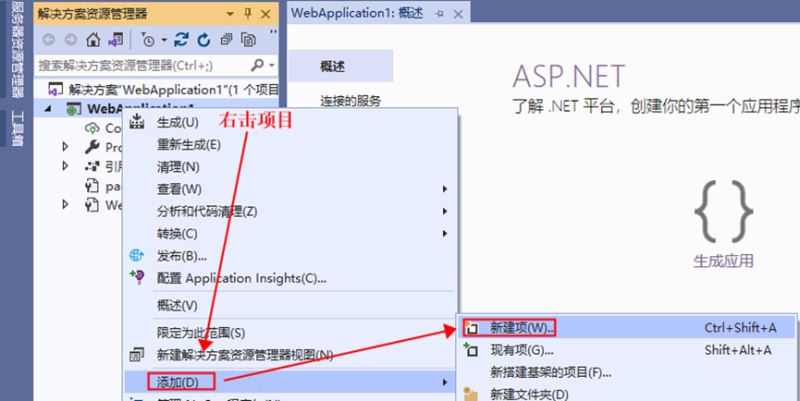
4. 搜索【asmx => 命名 => 添加】
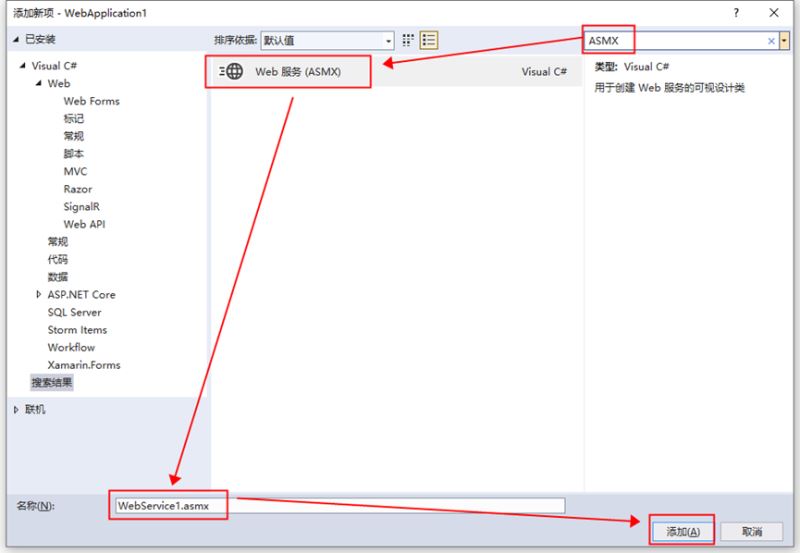

5. 【添加新方法 => 并将缺失的引用导入】

6. 发布webservice,【右击 => 发布】
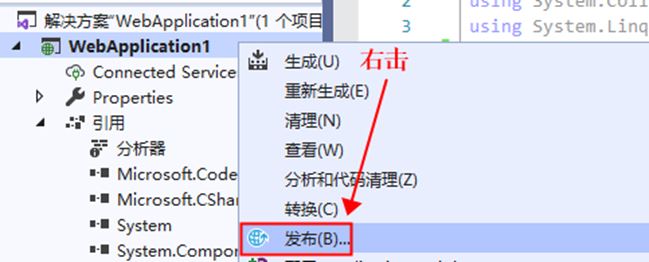
【文件夹 => 下一步 => 完成】
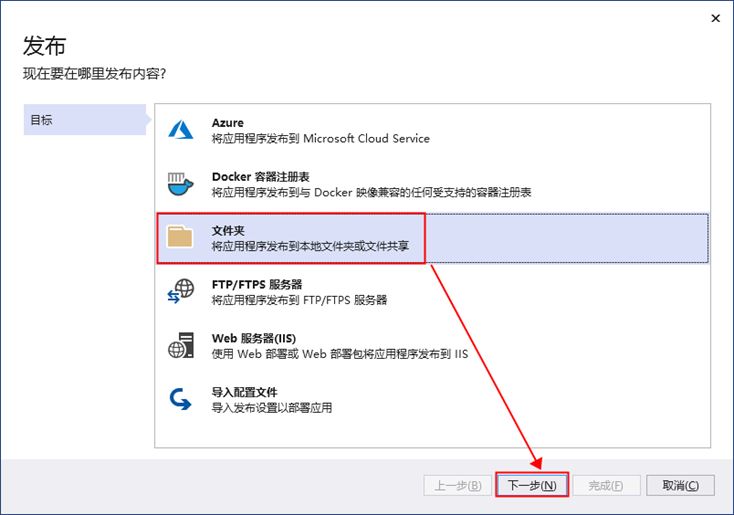
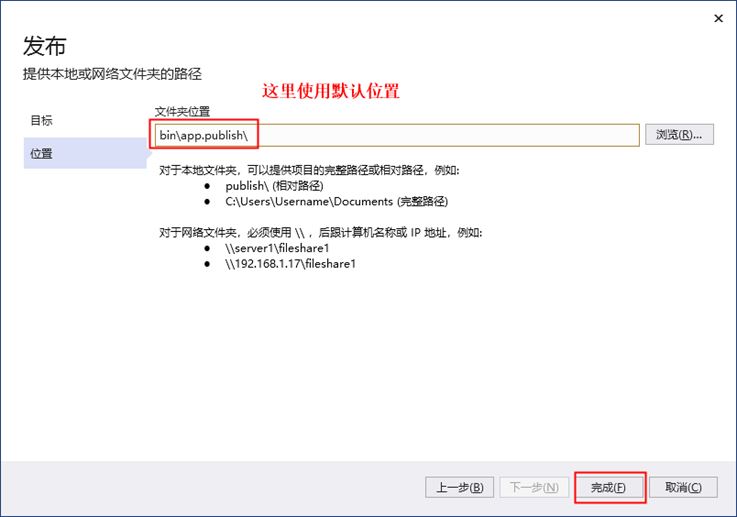
7. 发布,等待完成,记住右边的发布位置
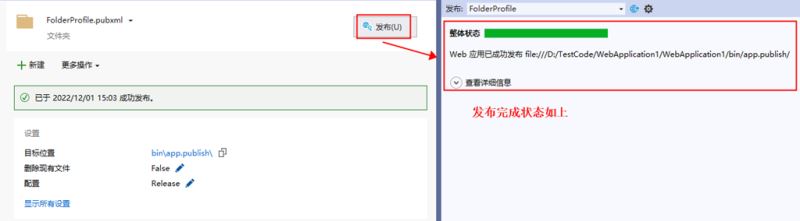
8. 【右击此电脑 => 管理,打开iis】
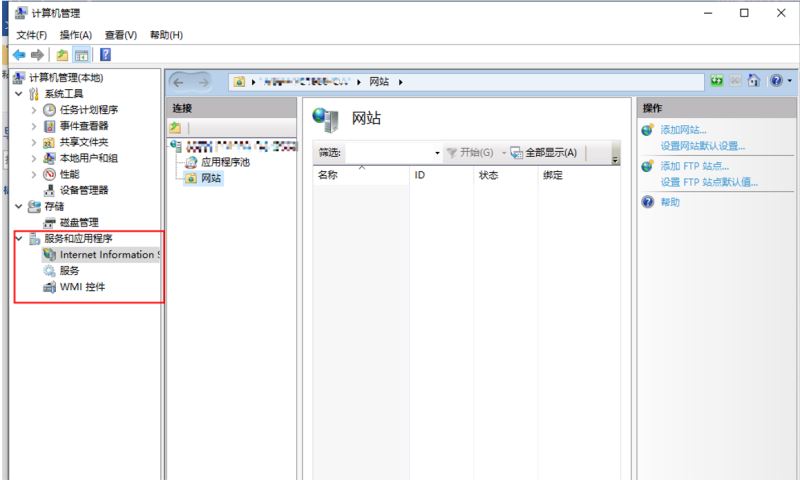
如何打开iis服务:
请打开【控制面板 => 类别 => 程序】
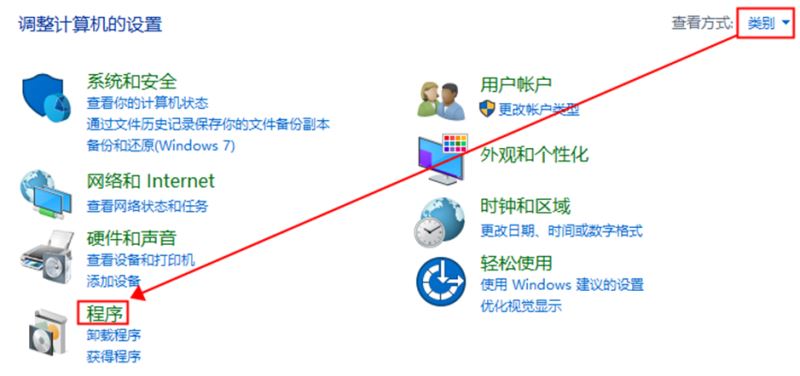
打开【启用或关闭windows功能】
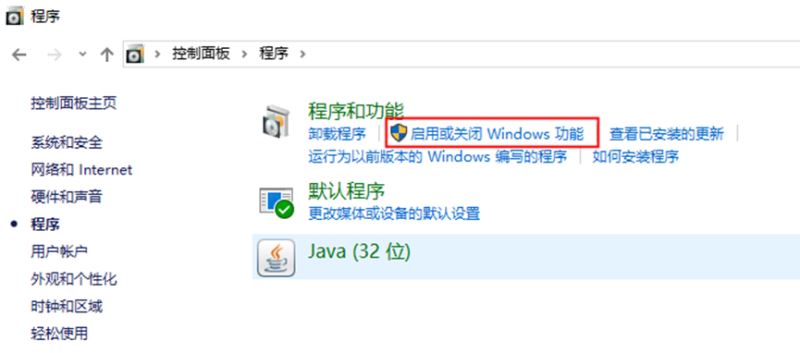
【勾选红框中的所有选项,确定,等待完成】
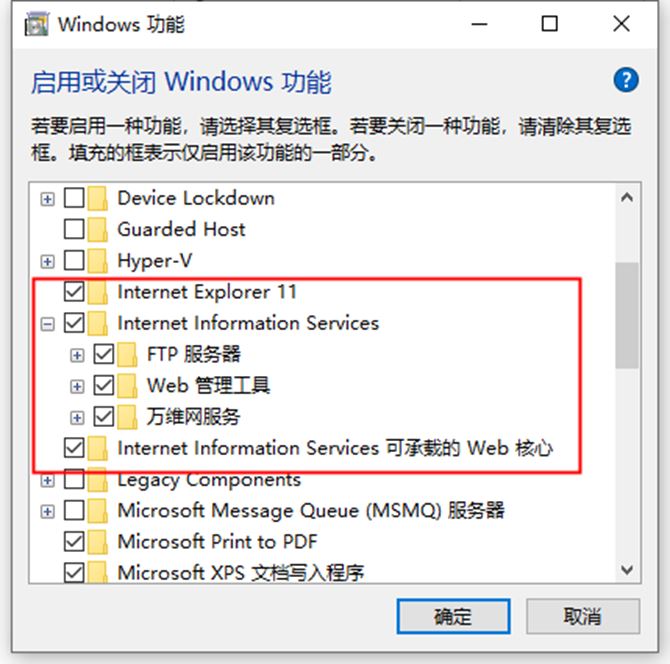
安装完成之后【再次打开iis】
9. 右击网站 => 添加网站
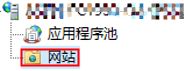
【填写相关信息 => 确定】
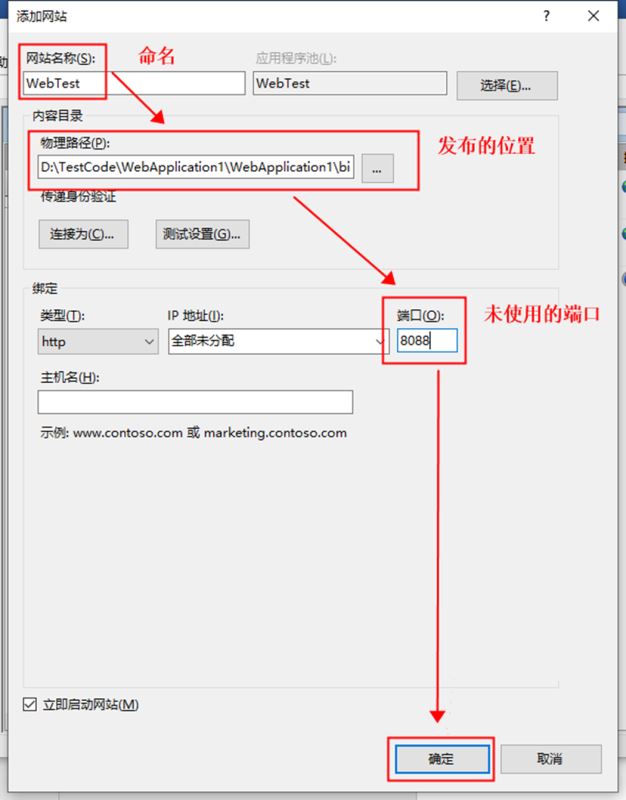
10. 【选中asmx文件 => 右击 => 浏览】
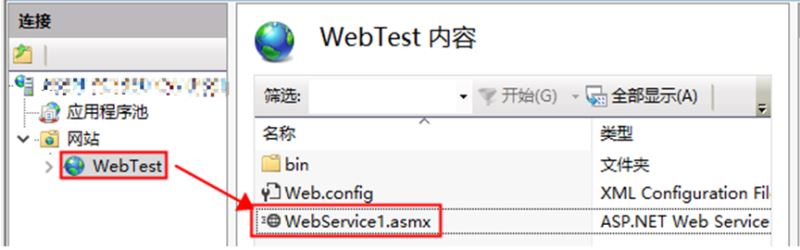
11. 【复制网址】
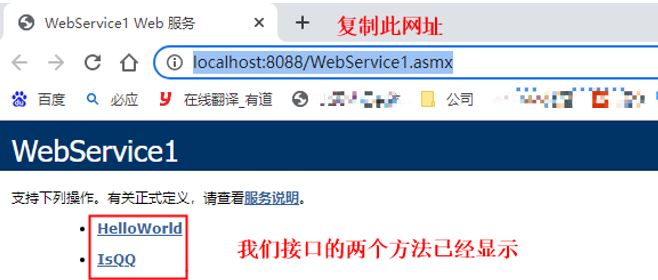
下面测试接口的可使用性:
1. 打开【vs2019 => 新建项目 => 控制台应用程序】
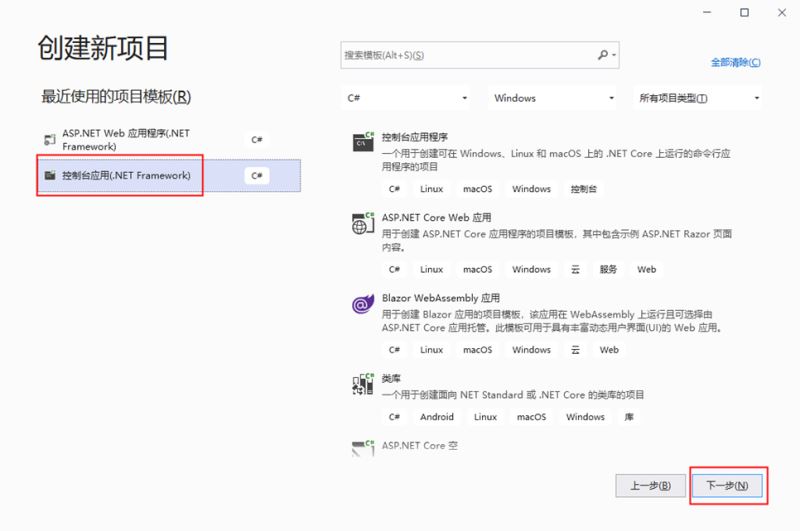
2. 填写信息
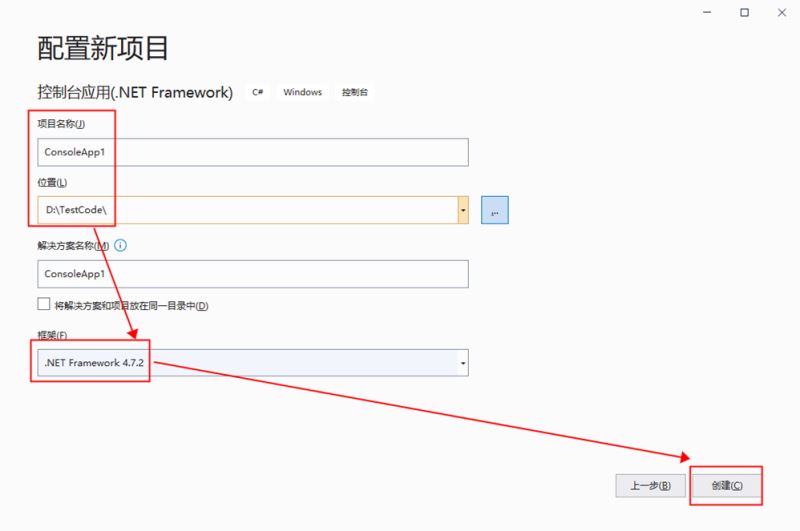
3. 【右击项目 => 添加 => 服务引用】
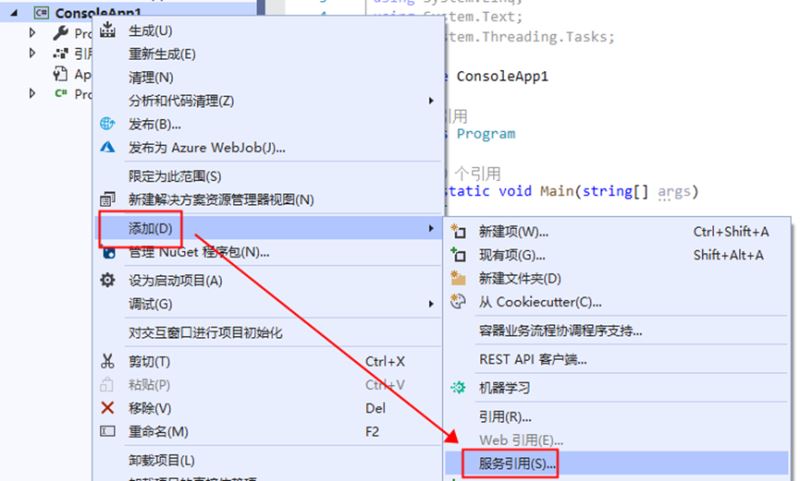
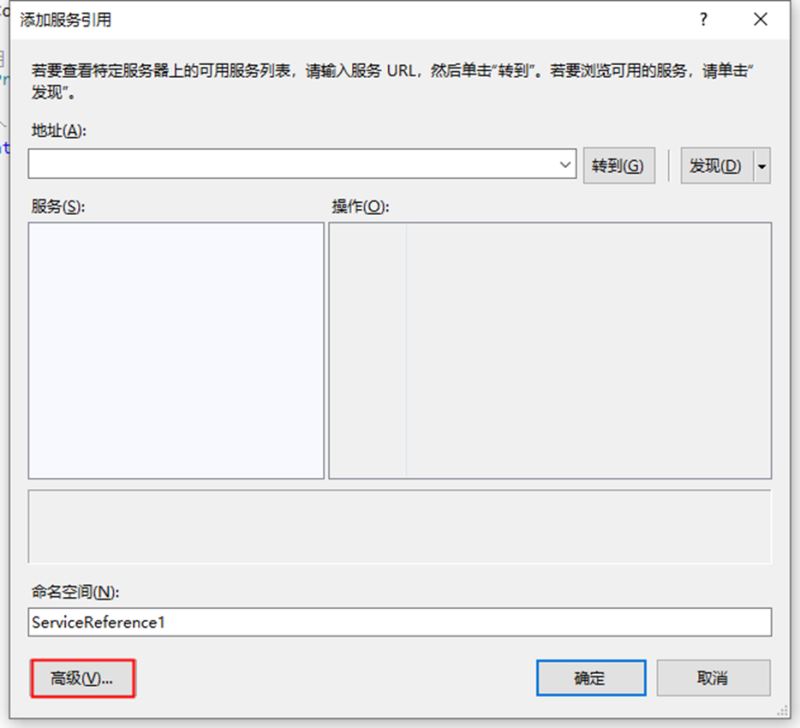
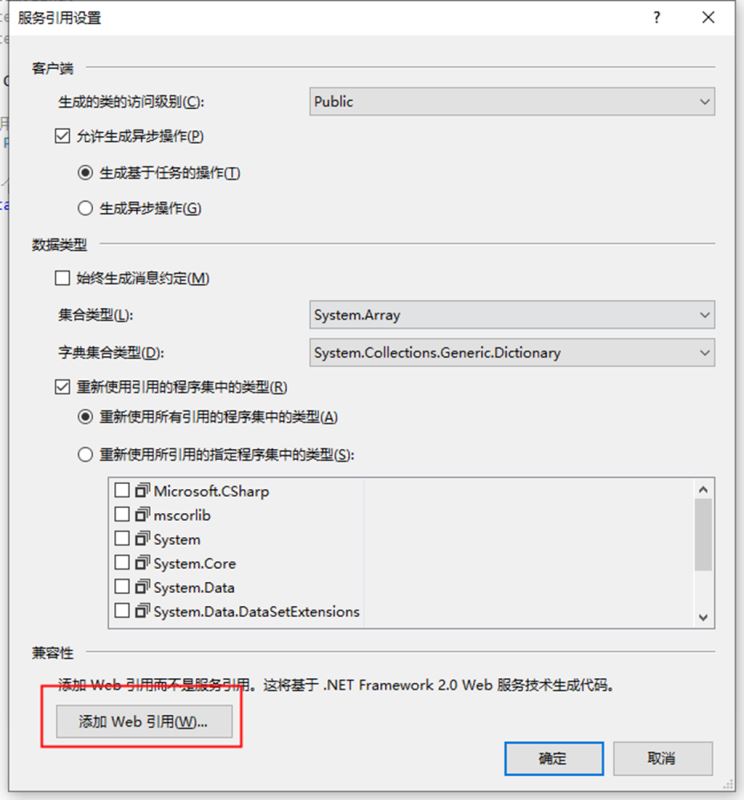
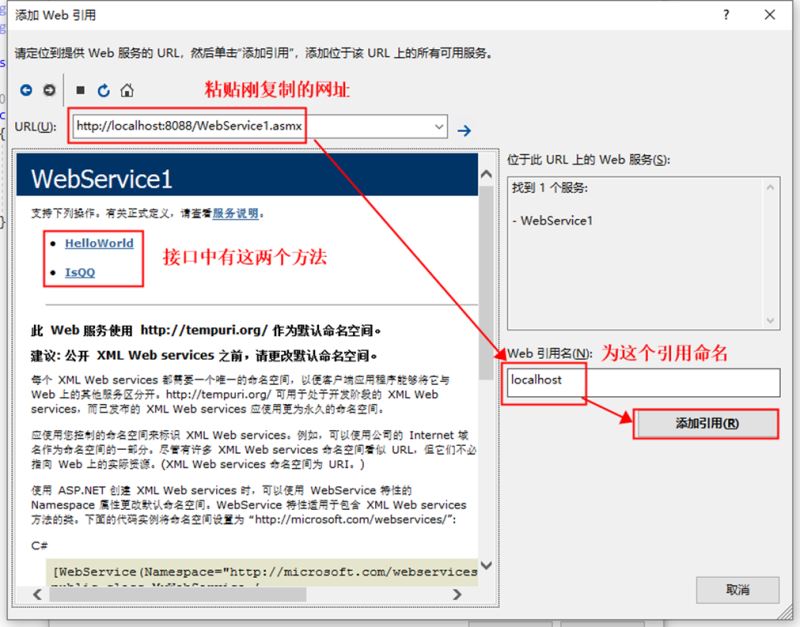
成功后此处会出现:
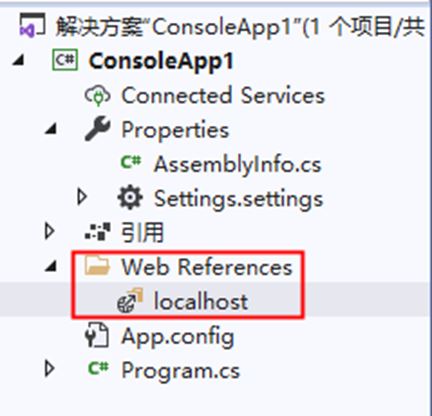
4. 编写代码进行接口调用
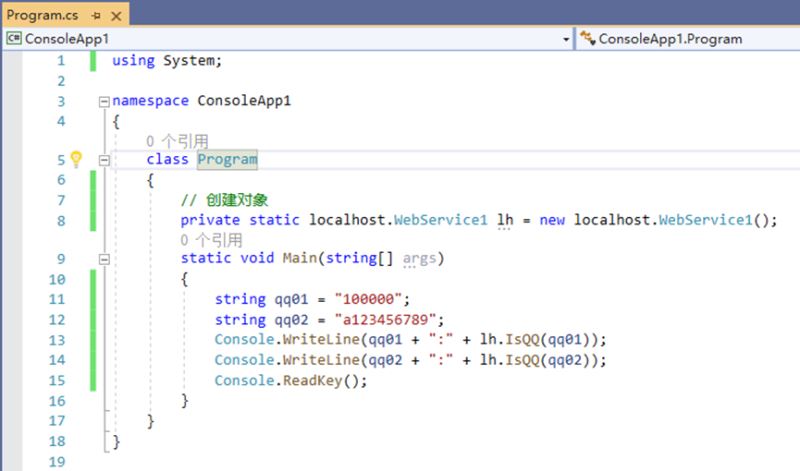
代码如下:
using system;
namespace consoleapp1
{
class program
{
// 创建对象
private static localhost.webservice1 lh = new localhost.webservice1();
static void main(string[] args)
{
string qq01 = "100000";
string qq02 = "a123456789";
console.writeline(qq01 + ":" + lh.isqq(qq01));
console.writeline(qq02 + ":" + lh.isqq(qq02));
console.readkey();
}
}
}执行之后结果如下:
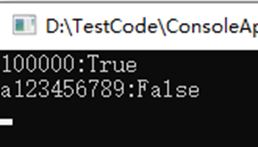
至此接口发布及调用结束。
以上就是c# webservice接口编写、发布与测试的详细内容,更多关于c# webservice接口的资料请关注代码网其它相关文章!



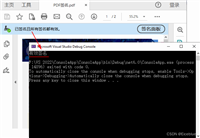


发表评论